
Презентация
Посмотрите видео и скрины, и определитесь надо оно вам или нет.Настройка
Заходим в игру, открываем консоль.После чего, по очереди вписываем команды в консоль.
- bind "w" "+forward; toggle cl_crosshaircolor 1 2 3 4 5"
- bind "s" "+back; toggle cl_crosshaircolor 1 2 3 4 5"
- bind "a" "+moveleft; toggle cl_crosshaircolor 1 2 3 4 5"
- bind "d" "+moveright; toggle cl_crosshaircolor 1 2 3 4 5"
- bind "CTRL" "+duck; toggle cl_crosshaircolor 1 2 3 4 5"
- bind "SPACE" "+jump; toggle cl_crosshaircolor 1 2 3 4 5"
- bind "MOUSE1" "+attack; toggle cl_crosshaircolor 1 2 3 4 5"
ВНИМАНИЕ! ЧТО БЫ ПРИЦЕЛ БЫЛ ВСЕГДА ТАКИМ НУЖНО ПОСТОЯННО ПИСАТЬ КОМАНДЫ ПОСЛЕ ПЕРВОГО ВХОДА В ИГРУ
Но есть простой способ, дабы не утруждать себя постоянным введением команд, все просто.
Заходим в папку с CS:GO
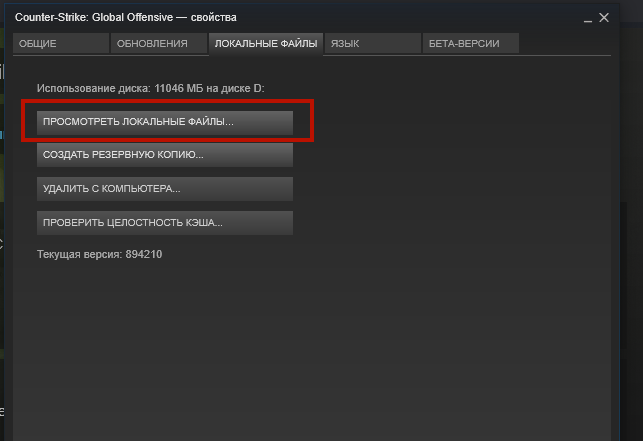
Попадаем в папку с игру, после чего заходим в папку csgo/cfg/config.cfg - нам нужен именно config.cfg
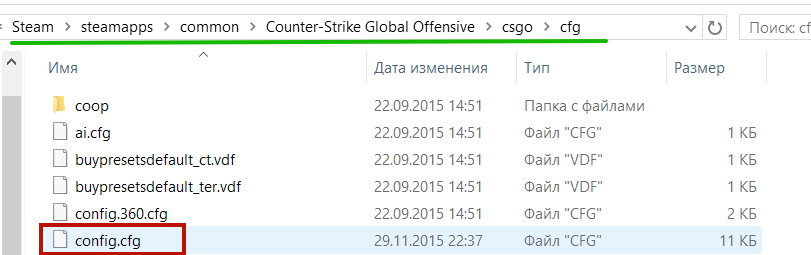
Открываем любым текстовым редактором, и вставляем те же самые команды.
- bind "w" "+forward; toggle cl_crosshaircolor 1 2 3 4 5"
- bind "s" "+back; toggle cl_crosshaircolor 1 2 3 4 5"
- bind "a" "+moveleft; toggle cl_crosshaircolor 1 2 3 4 5"
- bind "d" "+moveright; toggle cl_crosshaircolor 1 2 3 4 5"
- bind "CTRL" "+duck; toggle cl_crosshaircolor 1 2 3 4 5"
- bind "SPACE" "+jump; toggle cl_crosshaircolor 1 2 3 4 5"
- bind "MOUSE1" "+attack; toggle cl_crosshaircolor 1 2 3 4 5"
Вот и все, команды не придется вводить после выхода из игры, и повторного захода.
Итог
Вот мы и "украсили" прицел к новому году)P.S Я не являюсь автором данного гайда, это лишь перевод для русскоязычного сообщества.
Источник
